Sinal acionado por Arduino de néon dinâmico instrutível

Informações sobre o produto Sinal dinâmico de néon Arduino
O sinal dinâmico de néon Arduino Driven é um sinal LED DIY que pode exibir vários padrões interessantes. A sinalização é feita com tiras de LED neon, placa microcontroladora Arduino Uno, transistor NPN, bloco de terminais, chave seletora, chapa de madeira, parafusos e fonte de alimentação de 12V DC. A placa pode ser usada para exibir qualquer tipo de inscrição em eventos, lojas ou residências.
Suprimentos
- Faixa de néon LED (Amazon/Ebay)
- Folha de madeira
- Parafusos
- Arduino Uno
- BC639 (ou qualquer transistor NPN adequado)
- Bloco de terminais
- Interruptor de alternância
- Fio duplo multifilamentado
- Fonte de alimentação 12 V DC
- Ferro de solda
Opcional
- Projetor
- Impressora 3D
- Cachorro
Instruções de uso do produto

Etapa 1: desenhe o design
Para começar, escolha o design do texto a ser exibido. Selecione uma fonte que não tenha curvas muito estreitas, pois será difícil dobrar a faixa de LED. Projete o desenho escolhido na tabela e trace as letras com um lápis. Mantenha os animais vadios fora da sala para acelerar o processo. Se não houver acesso a um projetor, imprima as letras em papel e cole-as no quadro ou à mão livre. Para começar, você precisa escolher o design do texto que deseja exibir. Você pode obter todos os tipos de fontes on-line, mas geralmente deseja algo que não tenha curvas muito estreitas, pois será difícil dobrar a faixa de LED. Achei essa fonte mais adequada às minhas necessidades. https://www.fontspace.com/sunset-club-font-f53575 Depois de escolher um projeto de design em sua placa traseira, no meu caso era uma folha de OSB. Em seguida, trace as letras com um lápis. Manter os animais vadios fora da sala irá acelerar o processo. Se você não tiver acesso a um projetor, também poderá imprimir as letras em papel e colá-las no quadro ou simplesmente à mão livre.
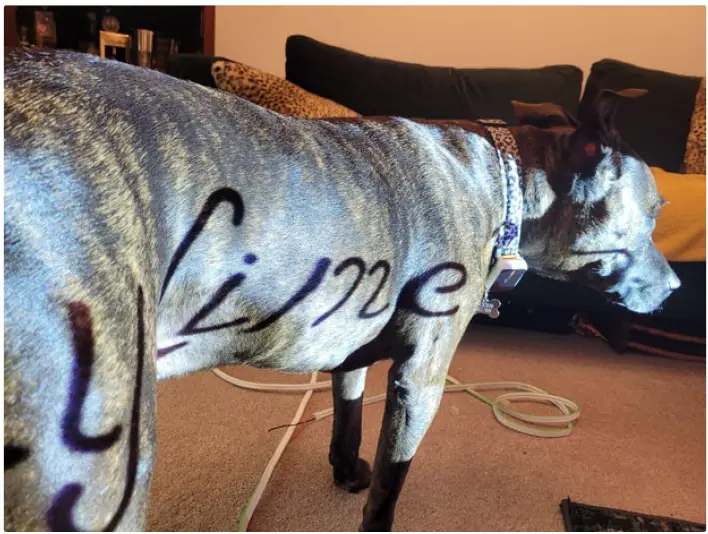
Etapa 2: Fixe as tiras de LED
A seguir, corte a fita LED em tiras para cada parte das letras. Corte a fita em pontos específicos para que todos os LEDs funcionem, geralmente a cada três LEDs. Projete clipes para segurar as tiras e fixe-as na tabela com pequenos parafusos. Imprima os clipes em 3D ou use clipes de cabo ou pregos para segurar as tiras no lugar. Para um 'i' minúsculo, corte uma seção de silicone ao redor dos LEDs e cubra alguns LEDs para criar a lacuna e o ponto acima do corpo da letra.
Agora você precisará cortar a fita LED em tiras para cada parte das letras. Se você já trabalhou com fita de LED antes, saberá que precisa cortar a fita em pontos específicos para que todos os LEDs funcionem, geralmente a cada três LEDs. Isso significa que você pode precisar fazer as tiras um pouco mais curtas ou mais longas do que a seção que acabou de traçar, mas com um pouco de bagunça e movimentação das coisas você pode fazer a placa parecer boa. Projetei alguns clipes no Fusion 360 para segurar as tiras e fixá-las na placa traseira com alguns parafusos pequenos. Você pode imprimir em 3D quantos precisar. Eles são pequenos e bastante rápidos e fáceis de imprimir. Se você não tiver acesso a uma impressora 3D, poderá usar apenas alguns clipes de cabo ou pregos para segurar as tiras no lugar. Para um 'i' minúsculo, você pode cortar uma seção do silicone ao redor dos LEDs e cobrir alguns dos LEDs para criar a lacuna e o ponto acima do corpo da letra.

Etapa 3: Conectando os LEDs
Como a placa pode iluminar letras individualmente, conecte os fios de cada letra a um único ponto na parte traseira do quadro. Faça um furo em uma extremidade de cada seção das tiras de LED e solde um pedaço de fio duplo aos 12V e GND de cada tira. Passe a outra extremidade pelo pequeno orifício. Fixe um fio desencapado ao longo da parte traseira da placa para reduzir a quantidade de cabeamento necessária. Conecte todos os fios positivos a ele, fazendo com que todo o sinal se pareça com um display LED de ânodo comum de 7 segmentos. Traga todos os fios comuns e conecte-os individualmente a um bloco de terminais. Agrupe fios comuns para letras contendo mais de um segmento, como a letra M. Depois que todas essas etapas forem seguidas corretamente, o Dynamic Neon Arduino Driven Sign está pronto para ser usado conforme as necessidades do usuário.
Como a placa pode iluminar letras individualmente, você precisará conectar os fios de cada letra a um único ponto na parte traseira da placa. Em uma extremidade de cada seção das tiras de LED, faça um furo grande o suficiente para deixar passar o cabo. Solde um pedaço de fio duplo aos 12V e GND em cada tira e passe a outra extremidade pelo pequeno orifício. Para reduzir a quantidade de cabeamento necessária, fixei um fio desencapado ao longo do comprimento da parte traseira da placa e conectei todos os fios positivos a ele, tornando todo o sinal muito parecido com um display LED de ânodo comum de 7 segmentos. Todos os fios comuns são então trazidos e conectados individualmente a um bloco de terminais. Algumas letras contêm mais de um segmento como a letra M, os fios comuns para isso podem apenas ser agrupados. Todos os fios podem então ser cobertos com fita adesiva para protegê-los de prender e para torná-los um pouco mais organizados. A parte traseira da tela parece um pouco grosseira, mas foi feita em um cronograma apertado e ninguém verá isso, exceto você.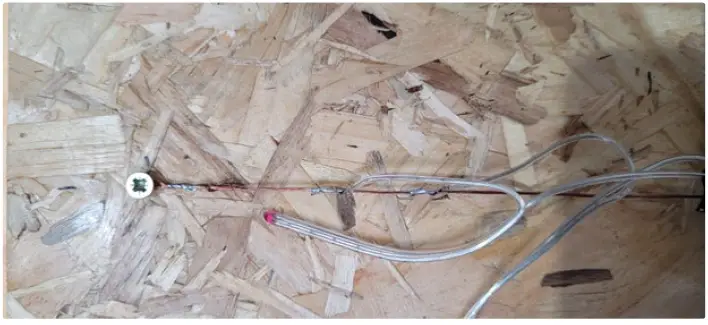

Etapa 4: Circuito
Um Arduino Uno é usado para controlar cada letra, no entanto, os pinos GPIO no Arduino não podem absorver ou fornecer corrente suficiente para alimentar os LEDs, portanto, é necessário algum circuito de driver adicional. Uma chave de transistor do lado inferior pode ser usada para ligar e desligar as letras. O coletor é conectado ao lado inferior de cada letra, o emissor ao terra e a base a cada pino GPIO do Arduino por meio de um resistor de 1k. Seguindo o diagrama do circuito, você pode incluir tantas chaves de transistor quantas letras houver em seu sinal. Fiz uma placa de cabeçalho com os transistores para caber perfeitamente no topo do Arduino. Se você quiser mais letras do que o Uno tem pinos GPIO disponíveis, você pode atualizar para um Arduino Mega ou usar um expansor IO como o MCP23017. O cabo de 12 V que vai para todas as faixas de LED é então conectado à parte traseira do pino positivo do conector cilíndrico do Uno. Desta forma, uma única fonte de alimentação de 12V DC pode ser usada para os LEDs e Arduino, certifique-se de que a fonte escolhida possa fornecer corrente suficiente para todos os LEDs. A última etapa do circuito é conectar uma chave SPDT On-Off-On para alternar entre os diferentes modos. O comum do switch é conectado ao GND e os outros dois pinos são conectados diretamente a A1 e A2 e levarão avançotage dos resistores pull up internos nesses pinos. Também projetei um gabinete que pode ser impresso em 3D e preso na parte traseira do Arduino para fornecer um pouco de proteção.
Etapa 5: Software
Agora que o sinal foi construído e os componentes eletrônicos conectados, o Arduino pode ser programado para produzir padrões incríveis. O código é bastante simples, escrevi várias funções diferentes para iluminar o sinal de várias maneiras, como rolar de um lado para o outro, piscar palavras e ligar e desligar letras diferentes aleatoriamente. Se você estiver usando palavras diferentes do meu sinal, precisará modificar um pouco o software para que as funções saibam quais pinos IO estão agrupados para cada palavra. Para minha configuração, as conexões IO para as letras são 4 = 'K', 5 = 'e', 6 = 'y'… A inicialização do código define todos os pinos digitais que controlam as letras para saídas e os dois pinos analógicos conectados a o switch como entradas com um pullup interno. A3 fica flutuando para que possa ser usado como semente para a geração de números aleatórios.
O loop principal então lê o status do switch e executará uma das três opções dependendo de sua orientação. Ele acenderá todos os LEDs, percorrerá padrões aleatórios ou alternará entre todos ligados por 60 segundos e padrões por 60 segundos. Novamente, como é provável que você use palavras diferentes, você precisará modificar as funções que iluminam as palavras individuais; elas podem ser encontradas na parte inferior do código.
Etapa 6: Tudo pronto!
Finalmente, você deve ter uma ótima peça central para exibir em todos os tipos de locais. Melhorias futuras – com base no feedback que recebi, seria útil poder controlar o brilho do sinal. Isso poderia ser feito usando um interruptor MOSFET de canal P no lado superior dos LEDs e conectando-o a um dos pinos PWM no Arduino, variando o ciclo de trabalho para ajustar o brilho. Se eu conseguir implementar isso, atualizarei essas instruções.
Documentos / Recursos
 |
Sinal acionado por Arduino de néon dinâmico instrutível [pdf] Instruções Sinal acionado por Arduino de néon dinâmico, sinal acionado por Arduino de néon, sinal acionado por Arduino, sinal acionado, sinal |




